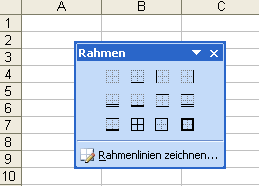
Schneller Zugriff auf Excel-Rahmenlinien
Wenn Sie in Ihren Excel-Tabellen häufig mit Rahmenlinien arbeiten, werden Sie sich wohl auch schon darüber geärgert haben, dass Sie für jede einzelne Linie das Listenfeld zur Linienauswahl auf der Symbolleiste neu öffnen müssen. Das ist gar nicht notwendig, nur wissen viele Anwender das nicht.
Eine Besonderheit des Symbolfensters "Rahmen" ist, dass man das aufgeklappte Fenster sozusagen "abreißen" kann. Sie können es mit gedrückt gehaltener linker Maustaste verschieben und geöffnet an jeder beliebigen Stelle auf der Arbeitsfläche platzieren.
So haben Sie die Möglichkeit, mehrere Zellen oder Zellbereiche zu formatieren, ohne jedes Mal das Auswahlfenster aufklappen zu müssen. Die folgende Abbildung zeigt das frei positionierte Auswahlfenster auf der Arbeitsfläche:

Wenn Sie Ihre Rahmenlinien fertig gestellt haben, können Sie das Auswahlfenster durch einen Klick auf das Schließen-Symbol oben rechts wieder vom Bildschirm entfernen.
Tipp: Bei der Erstellung verschiedener Rahmen und Linien in verschiedenen Stärken sollten Sie sich immer von innen nach außen vorarbeiten. Ansonsten zerstören Sie in späteren Schritten die bereits vorhandenen Linien – zum Beispiel eine fette Außenlinie beim späteren Erstellen eines Gitternetzes für die gesamte Tabelle.










